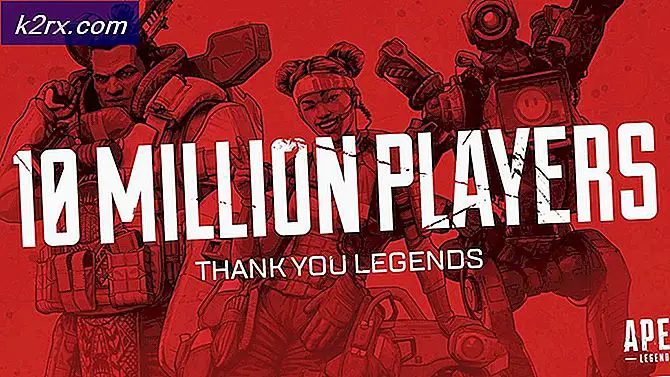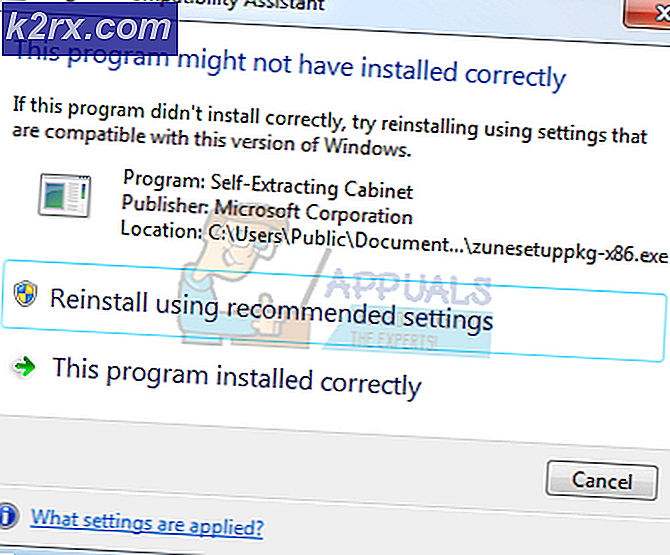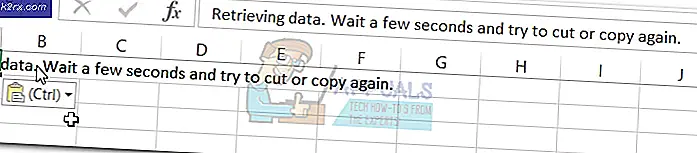Düzeltme: Önemli güncelleştirmeler döngü yüklemek için bilgisayarınızı yeniden başlatın.
Windows Güncellemeleri, Microsoft tarafından yönetilen ve sürdürülen Windows'a paketlenmiş bir programdır. Microsoft'un sisteminize güncellemeleri itip uygulaması için bir yoldur. Windows Güncellemeleri ile ilgili sorunlar yaygın bir durumdur. Windows Güncelleştirmeleri ile ilgili sorunlar ortaya çıktığında ve güncelleştirmeler yüklenmediğinde temel bir kullanıcı genellikle şaşırır.
Bu kılavuzda, Windows Update programının yeniden başlatma döngüsünde sıkıştığı benzer bir sorunu ele alacağız ve her açtığınızda, önemli güncelleştirmeleri yüklemek için bilgisayarınızı yeniden başlatmanızı söyler.
Bu sorun, RebootRequired adlı bir Kayıt Defteri Anahtarı tarafından tetiklenir. Basitçe silmek ve sistemi yeniden başlatmak sorunu çözecektir.
Aşağıdaki adımlara devam etmeden önce kayıt defteri kovanızın yedeğini aldığınızdan emin olun. (burada bakın). Kayıt defteri yedeğini aldıktan sonra, aşağıdaki adımlarla devam edin.
PRO TIP: Sorun bilgisayarınız veya dizüstü bilgisayar / dizüstü bilgisayar ile yapılmışsa, depoları tarayabilen ve bozuk ve eksik dosyaları değiştirebilen Reimage Plus Yazılımı'nı kullanmayı denemeniz gerekir. Bu, çoğu durumda, sorunun sistem bozulmasından kaynaklandığı yerlerde çalışır. Reimage Plus'ı tıklayarak buraya tıklayarak indirebilirsiniz.Önemli güncelleştirmeleri yüklemek için yeniden başlatma döngüsünü düzeltme
- Windows Anahtarını Tutarak Çalıştır İletişimini Açın ve R'ye basın . Regedit yazın ve Tamam'a tıklayın
- Kayıt Defteri Düzenleyicisi penceresinde, kayıt defteri düzenleyicisindeki sol bölmeden klasörleri tıklatarak yapabileceğiniz aşağıdaki yola gidin. Hkey_local_machıne \ software \ microsoft \ windows \ currentversion \ windows update \ auto update \ rebootququired
- Bir kez orada, Windows Update altında Otomatik Güncelleştirme anahtarını genişletin ve RebootRequired adlı anahtarı silin. Başka bir şey silmediğinizden emin olun, SADECE sağ bölmeden RebootRequired (Sağ Tıklayarak) öğesini silin.
Yanlış bir anahtarı silmeniz durumunda, yukarıdaki bağlantıyı kullanarak kayıt defteri kovanını geri yükleyebilirsiniz. Oluşturulmuş bir geri yükleme noktanız varsa, sistem geri yüklemesi de yapabilirsiniz. Sistem Geri Yükleme'yi açmak için Windows Tuşu ve R tuşuna basın. Çalıştır iletişim kutusunda rstrui.exe yazın ve Tamam'a tıklayın . İleri'yi tıklatın ve Daha Geri Yükleme Noktalarını Göster'i seçin . Kayıt defterinde değişiklik yapmadan önce tarihi olanı seçin.
PRO TIP: Sorun bilgisayarınız veya dizüstü bilgisayar / dizüstü bilgisayar ile yapılmışsa, depoları tarayabilen ve bozuk ve eksik dosyaları değiştirebilen Reimage Plus Yazılımı'nı kullanmayı denemeniz gerekir. Bu, çoğu durumda, sorunun sistem bozulmasından kaynaklandığı yerlerde çalışır. Reimage Plus'ı tıklayarak buraya tıklayarak indirebilirsiniz.